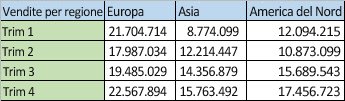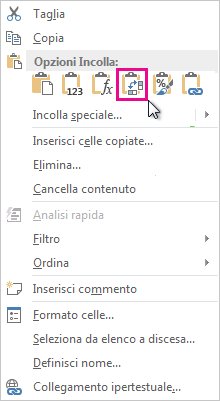Se si ha un foglio di lavoro con dati in colonne che è necessario ruotare per ridisporrlo in righe, usare la caratteristica Trasponi . Con questa funzionalità è possibile passare rapidamente da colonne a righe o viceversa.
Ad esempio, se i dati sono simili a questi, con Aree vendite nelle intestazioni di colonna e Trimestri sul lato sinistro:
La caratteristica Trasponi ridispone la tabella in modo che i trimestri vengano visualizzati nelle intestazioni di colonna e le aree di vendita a sinistra, come illustrato di seguito:
Nota: Se i dati si trova in una tabella di Excel, la caratteristica Trasponi non è disponibile. È possibile innanzitutto convertire la tabella in un intervallo oppure usare la funzione TRASPOSTA per ruotare le righe e le colonne.
Ecco come:
-
Selezionare i dati che si desidera ridisporre, incluse eventuali etichette di riga o di colonna, e premere CTRL+C.
Nota: Assicurarsi di copiare i dati per eseguire questa operazione, poiché l'uso del comando Taglia o CTRL+X non funzionerà.
-
Scegliere una nuova posizione nel foglio di lavoro in cui incollare la tabella trasposta, assicurandosi che vi sia molto spazio per incollare i dati. La nuova tabella incollata sovrascriverà completamente tutti i dati o la formattazione già presenti.Fare clic con il pulsante destro del mouse sulla cella superiore sinistra del punto in cui si vuole incollare la tabella trasposta e quindi scegliere Trasponi
-
Dopo aver ruotato correttamente i dati, è possibile eliminare la tabella originale e i dati della nuova tabella rimangono inalterati.
Suggerimenti per la trasposizione dei dati
-
Se i dati includono formule, Excel le aggiorna automaticamente in base alla nuova posizione. Verificare che queste formule usino riferimenti assoluti. In caso contrario, è possibile passare tra riferimenti relativi, assoluti e misti prima di ruotare i dati.
-
Se si vuole ruotare spesso i dati per visualizzarli da diverse angolazioni, è consigliabile creare una tabella pivot in modo da poter eseguire rapidamente il pivot dei dati trascinando i campi dall'area Righe all'area Colonne (o viceversa) nell'elenco campi della tabella pivot.
È possibile incollare i dati come dati trasposti all'interno della cartella di lavoro. Trasporre riorienta il contenuto delle celle copiate quando si incolla. I dati nelle righe vengono incollati nelle colonne e viceversa.
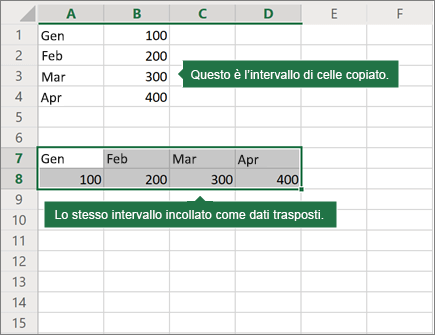
Ecco come trasporre il contenuto delle celle:
-
Copiare l'intervallo di celle.
-
Selezionare le celle vuote in cui incollare i dati trasposti.
-
Nella scheda Home selezionare l'icona Incolla e selezionare Trasponi righe e colonne.
Servono altre informazioni?
È sempre possibile rivolgersi a un esperto della Tech Community di Excel o ottenere supporto nelle Community.